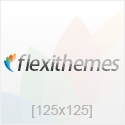Sesudah kita menyelesaikan perencanaan IP yang akan kita gunakan / proses subnetting, maka kita akan menginjak pada bagian proses penerapannya. Dengan menggunakan acuan di atas pemetaan IP yang telah kita buat, akan memudahkan kita untuk mensetting router kita, yang pada sesi kali ini akan menggunakan Mikrotik Router. Namun denah di atas kira-kira belum dapat membantu kita dalam menentukan hardware yang akan dipakai. Maka dari itu kita membuat sebuah topologi sederhana yang mungkin dapat membantu kita sebagai acuan. Untuk topologinya akan berbentuk seperti di bawah ini.
 |
| Click Image to Zoom In |
Detail setiap hardware sebagai berikut :
- Router Utama merupakan router yang menerima IP dari ISP dan akan di share dalam jaringan melalui Switch. Kita anggap saja router utama sudah jadi dengan IP Public 202.169.224.100/24 dan IP Local nya 172.16.0.2/25, Gateway 172.16.0.126, dan DNS 172.16.0.126.
- Switch 1 akan membagi koneksi dari Router Utama ke router-router lokal.
- Lab TKJ 1 Router merupakan router untuk Lab TKJ 1. Untuk setting yang akan diterapkan dengan Mikrotik ialah routing manual.
- Lab TKJ 2 Router merupakan router untuk Lab TKJ 2. Untuk setting yang akan diterapkan dengan Mikrotik ialah routing manual.
- Lab TKJ 3 Router merupakan router untuk Lab TKJ 1. Untuk setting yang akan diterapkan dengan Mikrotik ialah routing manual.
- Ruang Guru Router merupakan router untuk Ruang Guru. Untuk setting yang akan diterapkan dengan Mikrotik ialah routing web proxy dan squid.
- Ruang Pertemuan Router merupakan router untuk Ruang Pertemuan. Untuk setting yang akan diterapkan dengan Mikrotik juga agak berbeda sebab biasanya untuk umum dan user tidak mau repot-repot setting IP manual sehingga setting yang akan diterapkan ialah routing, squid dan DHCP.
- Access Point 1 merupakan AP untuk access wireless Lab TKJ 1.
- Switch 2 merupakan switch yang digunakan untuk koneksi Lab TKJ 2 menggunakan kabel.
- Switch 3 merupakan switch yang digunakan untuk koneksi Lab TKJ 3 menggunakan kabel.
- Switch 4 merupakan switch yang digunakan untuk koneksi Ruang Guru menggunakan kabel.
- Access Point 2 merupakan AP untuk access wireless / hotspot wilayah ruang pertemuan.
Okay, langsung saja kita mulai setting routernya, dan untuk konfigurasi detailnya, akan saya jelaskan dibawah ini.
Lab TKJ 1 Router
Router ini akan kita konfigurasi sebagai berikut :
[admin@D4V1D] > ip address add address=172.16.0.2 netmask=255.255.255.128 interface=ether1
[admin@D4V1D] > ip address add address=192.168.11.62 netmask=255.255.255.192 interface=ether2
[admin@D4V1D] > ip route add gateway=172.16.0.126
[admin@D4V1D] > ip dns set primary-dns=172.16.0.126 allow-remote-requests=yes
[admin@D4V1D] > ip firewall nat add chain=srcnat src-address 192.168.11.0/26 out-interface=ether1 action=src-nat to-addresses=172.16.0.2
Bila konfigurasi tersebut kita print akan menjadi :
[admin@D4V1D] > ip address print
Flags: X - disabled, I - invalid, D - dynamic
# ADDRESS NETWORK BROADCAST INTERFACE
0 172.16.0.2/25 172.16.0.0 172.16.0.127 ether1
1 192.168.11.62/26 192.168.11.0 192.168.11.63 ether2
[admin@D4V1D] > ip route print
Flags: X - disabled, A - active, D - dynamic, C - connect, S - static, r - rip, b - bgp, o - ospf
# DST-ADDRESS PREFSRC G GATEWAY DISTANCE INTERFACE
0 ADC 172.16.0.0/25 172.16.0.2 ether1
1 ADC 192.168.11.0/26 192.168.11.62 ether2
2 A S 0.0.0.0/0 r 172.16.0.126 ether1
[admin@D4V1D] > ip route print
Flags: X - disabled, A - active, D - dynamic, C - connect, S - static, r - rip, b - bgp, o - ospf
# DST-ADDRESS PREFSRC G GATEWAY DISTANCE INTERFACE
0 ADC 172.16.0.0/25 172.16.0.2 ether1
1 ADC 192.168.11.0/26 192.168.11.62 ether2
2 A S 0.0.0.0/0 r 172.16.0.126 ether1
[admin@D4V1D] > ip route print
Flags: X - disabled, A - active, D - dynamic, C - connect, S - static, r - rip, b - bgp, o - ospf
# DST-ADDRESS PREFSRC G GATEWAY DISTANCE INTERFACE
0 ADC 172.16.0.0/25 172.16.0.2 ether1
1 ADC 192.168.11.0/26 192.168.11.62 ether2
2 A S 0.0.0.0/0 r 172.16.0.126 ether1
Sehingga user Lab TKJ 1 dapat mengkonfigurasi IP nya secara manual dengan :
IP Address : 192.168.11.1 – 192.168.11.36
Subnet mask : 255.255.255.192
Gateway : 192.168.11.62
DNS : 192.168.11.62
Lab TKJ 2 Router
Router ini akan dikonfigurasi sama dengan router Lab TKJ 1 namun ada sedikit perbedaan, sebab IP nya juga berbeda.
[admin@D4V1D] > ip address add address=172.16.0.2 netmask=255.255.255.128 interface=ether1
[admin@D4V1D] > ip address add address=192.168.12.30 netmask=255.255.255.224 interface=ether2
[admin@D4V1D] > ip route add gateway=172.16.0.126
[admin@D4V1D] > ip dns set primary-dns=172.16.0.126 allow-remote-requests=yes
[admin@D4V1D] > ip firewall nat add chain=srcnat src-address 192.168.12.0/27 out-interface=ether1 action=src-nat to
to-addresses to-ports tos
[admin@D4V1D] > ip firewall nat add chain=srcnat src-address 192.168.12.0/27 out-interface=ether1 action=src-nat to-addresses=172.16.0.2
Lab TKJ 3 Router
Router ini akan dikonfigurasi sama dengan router Lab TKJ 1 dan Lab TKJ 2.
[admin@D4V1D] > ip address add address=172.16.0.2 netmask=255.255.255.128 interface=ether1
[admin@D4V1D] > ip address add address=192.168.13.62 netmask=255.255.255.192 interface=ether2
[admin@D4V1D] > ip route add gateway=172.16.0.126
[admin@D4V1D] > ip dns set primary-dns=172.16.0.126 allow-remote-requests=yes
[admin@D4V1D] > ip firewall nat add chain=srcnat src-address 192.168.13.0/26 out-interface=ether1 action=src-nat to-addresses=172.16.0.2
Ruang Guru Router
Router ini akan dikonfigurasi agak berbeda, sebab selain routing akan diberi squid dan web proxy.
[admin@D4V1D] > ip address add address=172.16.0.2 netmask=255.255.255.128 interface=ether1
[admin@D4V1D] > ip address add address=192.168.14.14 netmask=255.255.255.240 interface=ether2
[admin@D4V1D] > ip route add gateway=172.16.0.126
[admin@D4V1D] > ip dns set primary-dns=172.16.0.126 allow-remote-requests=yes
[admin@D4V1D] > ip firewall nat add chain=srcnat src-address 192.168.14.0/28 out-interface=ether1 action=src-nat to-addresses=172.16.0.2
[admin@D4V1D] > ip web-proxy set enabled=yes
[admin@D4V1D] > ip web-proxy set transparent-proxy=yes
[admin@D4V1D] > ip web-proxy set port=8080
[admin@D4V1D] > ip firewall nat add chain=dstnat protocol=tcp dst-port=80 action=redirect to-ports=8080
[admin@D4V1D] > ip firewall nat add chain=dstnat protocol=tcp dst-port=3128 action=redirect to-ports=8080
[admin@D4V1D] > ip firewall nat add chain=dstnat protocol=tcp dst-port=8080 action=redirect to-ports=8080
[admin@D4V1D] > ip web-proxy access add url=facebook.com method=any action=deny
[admin@D4V1D] > ip web-proxy access add url=17tahun.com method=any action=deny
Dan untuk Ruang Guru client dapat mengkonfigurasi IP nya secara manual dengan :
IP Address : 192.168.14.1 - 192.168.14.12
Subnet mask : 255.255.255.240
Gateway : 192.168.14.14
DNS : 192.168.14.14
 RSS Feed
RSS Feed Twitter
Twitter Posted in
Posted in